微星侠客 刃15笔记本u盘安装win7系统教程
微星侠客-刃15采用了非常积极的性能方案,对处理器性能释放实现了非常不错的支持,由于win7系统的兼容性比较的强大,这就使得很多的用户们都想装win7系统。下面就让本站来为用户们来仔细的介绍一下微星侠客 刃15笔记本u盘安装win7系统教程吧。

更新日期:2022-05-30
来源:纯净之家
我们知道,笔记本相对于台式机来说,遇到的问题更多,装系统的频率也更多。每次拿给电脑店师傅装系统还需要花钱,还不如自己安装呢,那用户知道笔记本装系统步骤有哪些么?下面,小编就来跟大家介绍笔记本装系统步骤有哪些。
笔记本电脑在使用长了以后就免不了会发生一些问题,如电脑感染顽固病毒木马,杀毒软件查杀不了,安装系统时间长了硬盘里的碎片越来越多,运行的速度越来越慢,出现系统瘫痪不能使用,经常死机等一系列的问题。下面,小编给大家分享笔记本装系统步骤。
笔记本装系统步骤有哪些
1、制作u启动u盘启动盘
2、下载原版win7系统镜像并存入u盘启动盘
3、硬盘模式更改为ahci模式
笔记本系统软件图解1
进入pe系统u启动pe装机工具会自动开启并识别u盘中所准备的原版win7系统镜像,建议参考下图的内容选择系统版本以及磁盘安装分区,操作完成后点击确定:
装系统系统软件图解2
此时弹出的确认提示窗口中,勾选复选框“完成后重启”,接着点击确定。
装系统系统软件图解3
此过程大约需要数分钟的时间,在此切勿操作其他相关u盘操作,操作结束后在弹出的窗口中点击“是”重启计算机
装系统系统软件图解4
最后电脑会继续执行剩余原版win7系统安装步骤,敬请耐心等待
笔记本系统软件图解5
安装完成之后需要进行系统相关设置,设置完成便能进入win7系统
笔记本系统软件图解6
以上就是笔记本装系统步骤。
微星侠客 刃15笔记本u盘安装win7系统教程
微星侠客-刃15采用了非常积极的性能方案,对处理器性能释放实现了非常不错的支持,由于win7系统的兼容性比较的强大,这就使得很多的用户们都想装win7系统。下面就让本站来为用户们来仔细的介绍一下微星侠客 刃15笔记本u盘安装win7系统教程吧。

联想扬天V15电脑怎么重装系统?联想扬天V15电脑U盘重装系统教学
联想扬天V15电脑采用了英特尔八代酷睿i7系列,最高睿频4 6GHz,所以这款电脑受到了很多用户们的喜爱,但是我们在使用的过程中都会遇到一些系统上的问题,那么联想扬天V15电脑怎么重装系统?下面就让本站来为用户们来仔细的介绍一下联想扬天V15电脑U盘重装系统教学吧。

新电脑怎么装系统win10?轻松搞定!
拿到新电脑,发现预装的系统不是自己常用的系统,要怎么更换系统呢?今天小编就给win10系统为例,教教大家新电脑怎么装系统win10,方法非常简单,电脑小白也能轻松上手。

台式电脑U盘装Win10系统,详细步骤指南
现代社会中,电脑已经成为人们生活中不可缺少的工具之一,如果电脑出现故障,要如何解决呢?小编建议如果故障很难解决的话,可以直接重装系统。本文就给大家详细介绍一下如何使用U盘来安装Win10系统。

惠普电脑如何快速重装系统?推荐系统之家装机大师
很多惠普笔记本用户都想换掉电脑装的win7系统,换成目前主流的win100系统,但是具体不知道如何操作?惠普电脑如何快速重装win10系统呢?这里小编推荐使用系统之家装机大师,一键即可轻松安装。

惠普电脑怎么重装系统win10(惠普电脑一键装系统win10教程)
电脑用户注意啦!如果你的电脑运行速度变慢、出现蓝屏等问题,可能就需要重装系统了。那么惠普电脑要怎么重装系统呢?今天小编就给大家介绍一个简单的重装方法,保证你学会一键装系统win10。

电脑不能正常关机只能重装系统的详细步骤
电脑不能正常关机怎么重装系统相信是很多用户们都想知道的一个问题,其实方法很简单的,用户们可以直接的选择系统之家装机工具来,这款装机工具十分的简单,那么接下来就让本站来为用户们来仔细的介绍一下电脑不能正常关机只能重装系统的详细步骤吧。
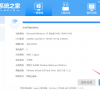
新电脑如何安装系统Win11?新电脑装系统步骤方法
有些用户会选择自己购买硬件组装电脑,新装好的电脑是没有配置系统的,有些用户想要安装最新的Win11系统,但是没有重装系统的经验,那么应该怎么操作呢?可以借助石大师装机大师软件,一键重装非常方便,详细的具体看下去吧。

没有U盘能给新电脑装系统吗?新电脑没有U盘怎么重装系统?
重装系统是现在很常见的现象,可以解决大部分的系统故障问题,有些用户想要自己给新电脑装系统,但是没有U盘设备,那么应该怎么重装呢?本篇推荐使用石大师装机大师软件,功能强大,提供了一键重装的方式,让重装系统变得更简单,快来看看吧。

新组装电脑不用u盘怎么重装系统?没u盘怎么给新电脑装系统?
有些用户会自己给电脑进行组装,组装好的新电脑还没有安装系统,有没有方法可以不用U盘装系统呢?其实是有的,可以借助重装工具,本篇推荐使用系统之家装机大师软件,功能强大,智能检测匹配,一键即可完成安装,非常的方便,一起看下去吧。

新电脑怎么装系统
近来有不少网友询问电脑的方法,新系统没有系统,没有驱动,没有网络,这对于小白朋友来说装系统就有点难度了.对此,我给大家整理了新电脑重装系统的图文教程,赶紧来瞧瞧吧

台式电脑如何使用U盘重装系统?U盘重装系统台式电脑的方法
台式电脑如何使用U盘重装系统?随着现代科技的发展,重装系统对于用户们来说是家常便饭的事情,那么要怎么利用u盘重装?下面就让本站来为用户们来仔细的介绍一下U盘重装系统台式电脑的方法吧。

自己如何重装win10系统?普通电脑如何安装Win10系统教程
随着现代科技的发展,不少的用户们都会选择自己重装win10系统,这就使得不少的用户们在询问自己如何重装win10系统?下面就让纯净之家小编为用户们来解析一下普通电脑如何安装Win10系统教程吧。本站带来的系统都是十分的安全,没有任何第三方软件捆绑,用户们可以放心的进行下载。

惠普暗影精灵8 Pro 锐龙版笔记本重装win10系统教程
惠普暗影精灵8 Pro锐龙版采用了锐龙7-6800H处理器,搭配16GB内存和512GB SSD,RTX3060满血独显,性能释放达到140W,16 1英寸屏幕,分辨率为2560×1440,165Hz刷新率,使得这款笔记本受到了很多用户们的喜爱,但是也有不少的用户们在询问这款笔记本要怎么重装系统?下面就让本站来为用户们来仔细的介绍一下惠普暗影精灵8 Pro 锐龙版笔记本重装win10系统教程吧。

惠普暗影精灵8 Pro 锐龙版笔记本重装win7系统教程
暗影精灵8 Pro锐龙版是一款相当有意思的“A+A”游戏本,这款笔记本还采用了锐龙7 6800H和Radeon RX 6650M的强劲组合,可以在1080P高画质下畅玩市面上99 9%的游戏,这就使得很多的用户们都十分的喜爱这款笔记本,但是也有不少的用户们想安装win7系统,那么要怎么安装?下面就让本站来为用户们来仔细的介绍一下惠普暗影精灵8 Pro 锐龙版笔记本重装win7系统教程吧。
